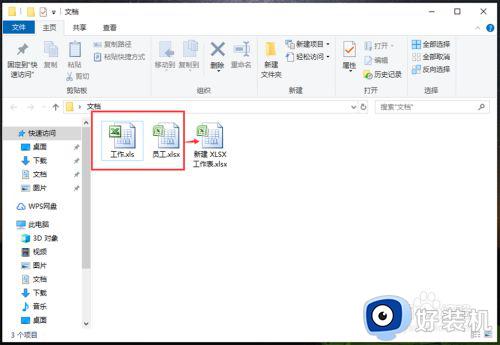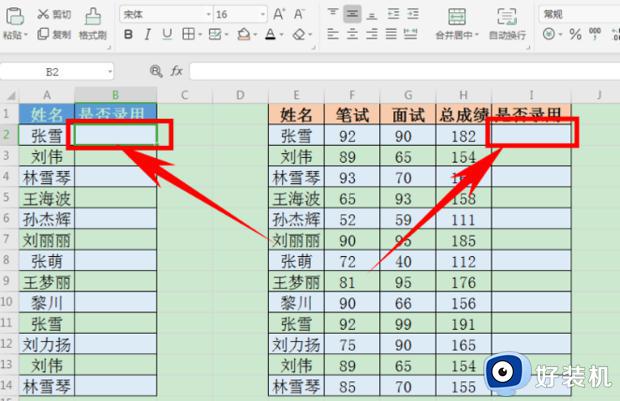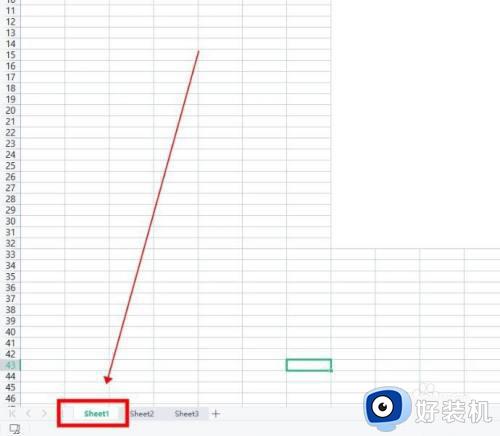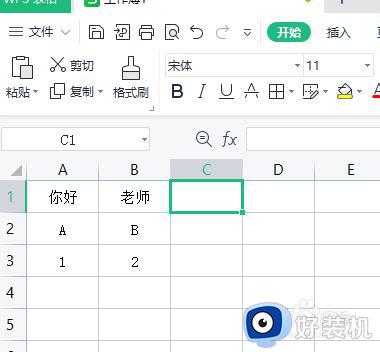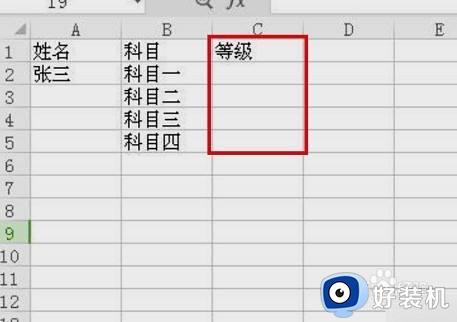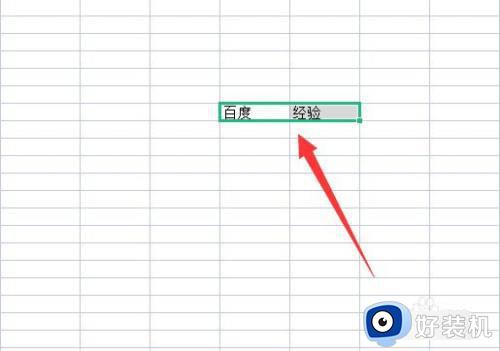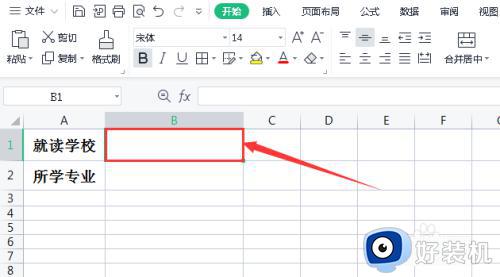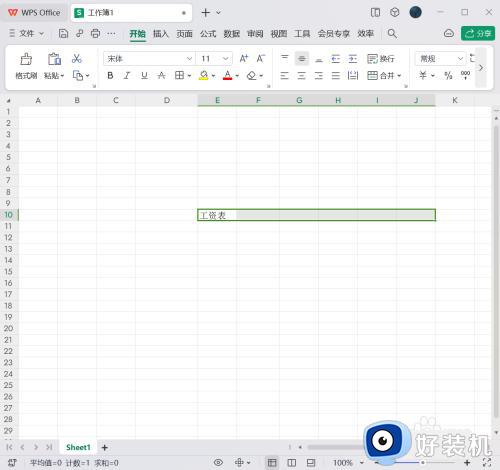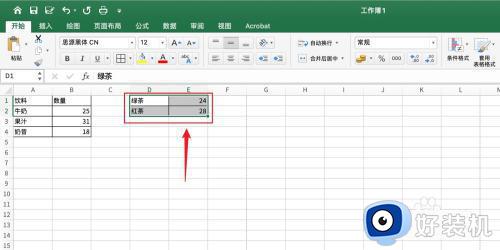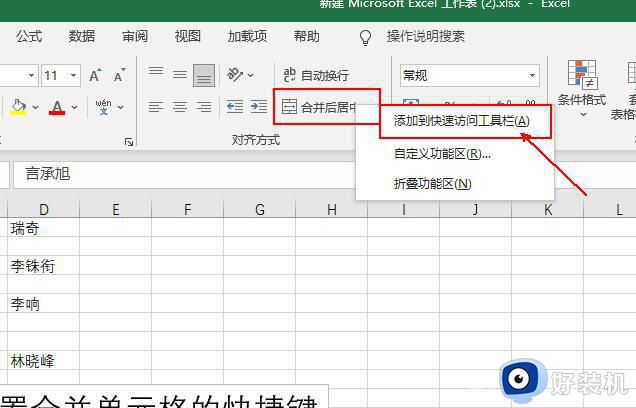合并同类项excel并求和详细教程 excel表如何合并同类项并求和
时间:2022-10-27 13:58:02作者:run
当用户在使用excel表格工具进行整理数据的时候,大多情况下都需要用到合并同类项并求和的操作,今天小编给大家带来excel表如何合并同类项并求和,有遇到这个问题的朋友,跟着小编一起来操作吧。
解决方法:
1.打开excel数据表格。
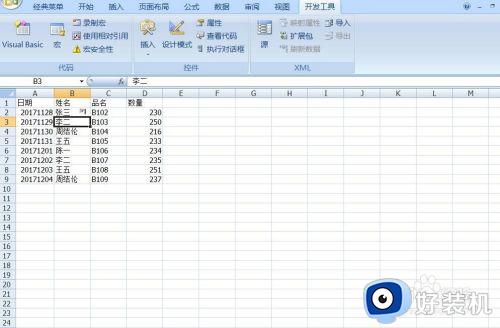
2.可以看到此数据中有重复姓名。
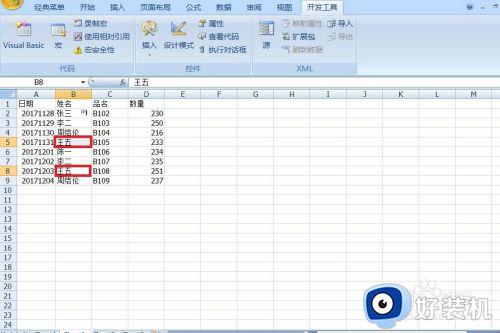
3.然后复制B列数据粘贴到E列中。
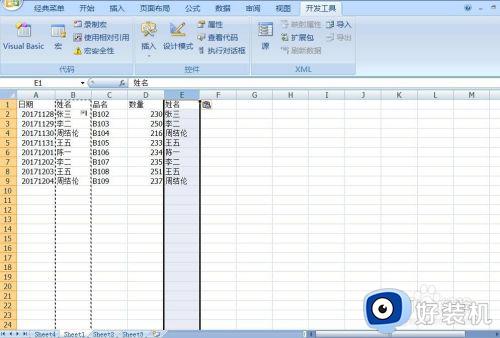
4.点击数据选择删除重复项。
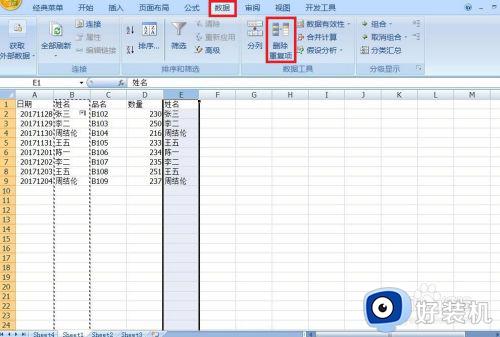
5.选中“以当前选定区域排序”点击删除重复项。
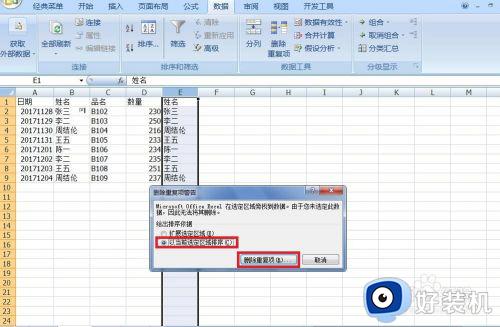
6.选择数据包含标题,再点击确定。

7.弹出删除重复项对话框,点击确定E列就得到不重复的数据。
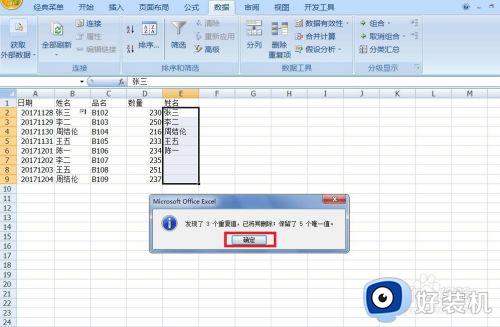
8.接着双击D2输入=SUMIF(B$2:B$9,E2,D$2:D$9) 回车,下拉单元格右下角填充。
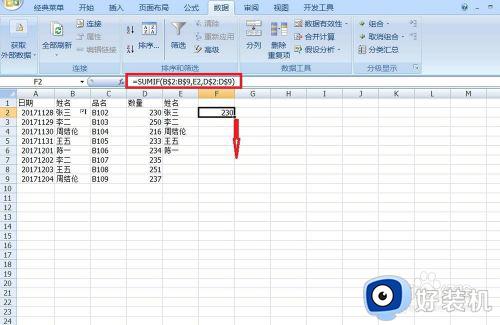
9.得到如下图的计算结果

以上就是关于合并同类项excel并求和详细教程的全部内容,还有不懂得用户就可以根据小编的方法来操作吧,希望能够帮助到大家。